Configure su propia red privada con OpenVPN

Vultr le ofrece una increíble conectividad de red privada para servidores que se ejecutan en la misma ubicación. Pero a veces quieres dos servidores en diferentes países.

DHCP es un protocolo utilizado para asignar dinámicamente direcciones IP a máquinas en su red. Windows Server 2012 no solo puede ser un servidor DNS o un controlador de dominio, ¡incluso puede ser un servidor DHCP!
Para instalar el servidor DHCP en su servidor de Windows, vaya al "Administrador del servidor". Haga clic en "Administrar -> Agregar roles y características". Se le pedirá el rol que desea instalar; esto será "Servidor DHCP". Puede ver la siguiente advertencia.
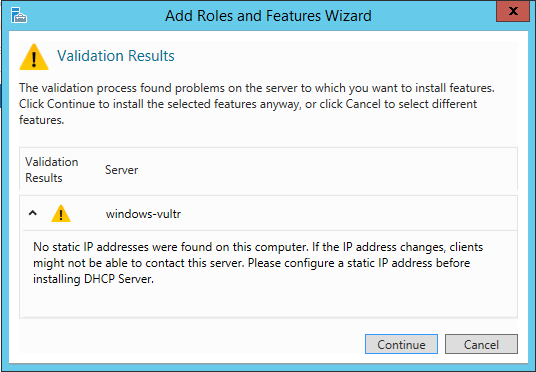
Esto puede ocurrir con algunos servidores, sin embargo, es seguro ignorarlo. Simplemente haga clic en "Continuar". Haga clic en Siguiente". No necesitará seleccionar ninguna función, así que simplemente haga clic en "Siguiente".
Ahora encontrará una descripción de DHCP. Puede leer esto si lo desea, aunque realmente no es necesario. Informa que necesitará planificar, entre otros elementos, los ámbitos para su servidor DHCP; no te preocupes por esto por ahora. Abordaremos los ámbitos más adelante en este artículo. Haga clic en Siguiente".
Ahora verá todo el software que va a instalar. Confirme que esto es correcto y haga clic en "Instalar". Tenga en cuenta que la instalación del servidor DHCP en Windows Server puede llevar más tiempo que la mayoría de las demás funciones (como IIS). No necesita reiniciar el servidor en este momento, lo haremos más adelante en esta guía.
Ahora obtendremos un asistente para completar nuestra configuración de DHCP. Haga clic en "Configuración completa de DHCP". Si ya ha hecho clic en "Cerrar", vaya a sus notificaciones y haga clic en "Completar configuración de DHCP" desde allí.
Su servidor DHCP no debe unirse a un dominio. En el asistente, haga clic en "Confirmar". Si no ve ningún error, reinicie su servidor.
DHCP en Windows Server se basa en "ámbitos". Los ámbitos determinan la configuración que obtendrán los arrendamientos. Usted determina qué clientes obtendrán qué alcance. Por ejemplo, si está configurando un servidor DHCP para una escuela, los estudiantes pueden obtener los servidores DNS de Google, mientras que los maestros obtendrán los servidores DNS que están alojados en la escuela. En ese caso, crearía dos ámbitos: "Estudiantes" y "Maestros". Establecería dos configuraciones de servidor DNS separadas para esos dos ámbitos.
Para crear nuestro primer alcance, vaya a "Administrador del servidor -> Herramientas -> DHCP". En primer lugar, debe comprender que puede otorgar contratos de arrendamiento de IPv4 e IPv6 a los clientes. Estos tienen configuraciones separadas y, por lo tanto, diferentes ámbitos. Probablemente, desee configurar IPv4. Así que haga clic derecho en IPv4 en la barra lateral y haga clic en "Nuevo alcance ...". Esto abrirá un asistente que lo guiará a través de la adición de un alcance. Haga clic en Siguiente".
Ahora se le pedirá que ingrese un nombre y una descripción para el alcance. Si no necesita configuraciones diferentes para ciertos dispositivos, puede llamarlo "DHCP", por ejemplo. Sin embargo, asegúrese de que esté claro. Haga clic en Siguiente".
Ahora podrá ingresar el rango de direcciones IP. Este es el rango de direcciones IP que este alcance asignará a máquinas con DHCP. Esto podría ser 10.0.0.1 a 10.0.0.10, por ejemplo. Agregará automáticamente la máscara de subred. Haga clic en Siguiente".
Esta es la parte en la que puede excluir la asignación de ciertas direcciones IP, lo cual es extremadamente útil. Por ejemplo, supongamos que planea usar el rango de direcciones IP de 10.0.0.1 - 10.0.0.10, pero sabe que 10.0.0.3 - 10.0.0.6 están en uso y no deben asignarse a las máquinas. Luego, en este caso, puede excluir la asignación de 3-6, aunque estén en el rango de direcciones IP del alcance. Para excluir cualquier dirección IP en el rango, haga clic en "Agregar". Cuando esté listo para continuar, haga clic en "Siguiente".
Ahora podrá especificar la duración del arrendamiento. Esto determinará cuánto durarán los arrendamientos. El valor predeterminado es de 8 horas. Puede ser lo que desee, e incluso le da la opción de especificar las horas y minutos hasta que expire el contrato de arrendamiento. Haga clic en Siguiente".
Ahora podrá configurar las opciones de DHCP. El asistente preguntará si queremos hacer esto ahora; lo hacemos, así que marque "Sí, quiero configurar estas opciones ahora". Haga clic en Siguiente".
Enrutador : especifique la dirección IP del enrutador (la puerta de enlace predeterminada) aquí. Haga clic en "Agregar" y luego en "Siguiente".
Servidores DNS : puede especificar los servidores DNS que se utilizarán aquí, así como el dominio de búsqueda. Windows llama a los dominios de búsqueda "dominios principales". Cuando agrega un servidor DNS que no funciona de acuerdo con Windows, se lo advertirá; asegúrese de especificar un servidor DNS válido.
Servidores WINS : Probablemente no desee usar esto, así que simplemente omítalo haciendo clic en "Siguiente".
Activar alcance : cuando un alcance no está activado, no podrá asignar direcciones IP, así que asegúrese de marcar "Sí, quiero activar este alcance ahora". Haga clic en Siguiente".
Haga clic en "Finalizar". ¡Felicidades! ¡Acabas de agregar un alcance! Para agregar múltiples ámbitos, solo repita los pasos anteriores.
Ahora tiene un servidor DHCP completamente funcional.
Vultr le ofrece una increíble conectividad de red privada para servidores que se ejecutan en la misma ubicación. Pero a veces quieres dos servidores en diferentes países.
Introducción ¿Tiene problemas con la conectividad cuando los visitantes de otros países acceden a su sitio web? Preguntándose por qué la velocidad de descarga de su extranjero
Introduction An easy way to set up a VPN server on Debian is with PiVPN. PiVPN is an installer and wrapper for OpenVPN. It creates simple commands for you t
Configurar una VPN en Windows Server es relativamente fácil. Con una VPN, puede comunicarse con otras computadoras conectadas a la VPN. También puedes conectarte a th
¿Usando un sistema diferente? Introducción Bro es un potente marco de análisis de red de código abierto. Bros se centra principalmente en la supervisión de la seguridad de la red. Br
DHCP se puede usar para proporcionar dinámicamente direcciones IP locales a las computadoras cliente. Esto evita que tenga que configurar direcciones IP estáticas para cada proceso
Si ejecuta un servidor, indudablemente llegará a un punto en el que necesita resolver algunos problemas relacionados con la red. Por supuesto, sería fácil disparar
AS20473 etiqueta los prefijos que se aprenden u originan de la siguiente manera: Originado en 20473: 20473: 500 Prefijo del cliente originado en 20473: 20473: 540 Prefijo
Una vez que haya configurado su servidor de Active Directory, estará listo para unirse a su dominio de Active Directory. Esto se puede hacer en los clientes de Windows que b
Para los usuarios de DHCP, puede haber ocasiones en las que necesite editar /etc/resolv.conf para usar otros servidores de nombres. Luego, después de un período de tiempo (o después de un reinicio del sistema)
¿Usando un sistema diferente? OpenNMS es una plataforma de administración de red de código abierto de nivel empresarial que se puede usar para monitorear y administrar numerosos dispositivos desde
BBR (Bottleneck Bandwidth and RTT) es un nuevo algoritmo de control de congestión que Google contribuye a la pila TCP del kernel de Linux. Con BBR en su lugar,
Presentación del protocolo OpenVPN OpenVPN es una aplicación de software de código abierto que implementa técnicas de red privada virtual (VPN) para crear seguridad.
Utilice la siguiente plantilla cuando solicite autorización para anuncios de BGP. CARTA DE AUTORIZACIÓN [FECHA] A quien corresponda, Thi
Si está asignando una red privada a una máquina existente (o está implementando su propio sistema operativo), deberá configurar las direcciones IP en la red privada.
Windows Server 2012 se puede configurar como un servidor DNS. DNS se utiliza para resolver nombres de dominio a direcciones IP. Al alojar sus propios servidores DNS, tiene más
¿Usando un sistema diferente? OpenNMS es una plataforma de administración de red de código abierto de nivel empresarial que se puede usar para monitorear y administrar numerosos dispositivos desde
StrongSwan es una solución VPN de código abierto basada en IPsec. Admite los protocolos de intercambio de claves IKEv1 e IKEv2 junto con el IPse NETKEY nativo
iptables es un software de firewall que se puede encontrar en muchas distribuciones, incluidos CentOS y Ubuntu. En este documento, verá cómo puede evitar concurrentes
En este tutorial, asumiremos que el nombre de host que desea es Plutón. Para Ubuntu 12.04 (Precise Pangolin) En su Terminal SSH, escriba: hostname pluto Usin
ZPanel, un panel de control de alojamiento web popular, se bifurcó en 2014 a un nuevo proyecto llamado Sentora. Aprende a instalar Sentora en tu servidor con este tutorial.
Aprende cómo instalar Vtiger CRM, una aplicación de gestión de relaciones con el cliente, en CentOS 7 para aumentar tus ventas y mejorar el servicio al cliente.
Esta guía completa le mostrará cómo configurar un servidor Counter-Strike 1.6 en Linux, optimizando el rendimiento y la seguridad para el mejor juego. Aprende los pasos más recientes aquí.
Los ataques de ransomware van en aumento, pero ¿puede la IA ayudar a lidiar con el último virus informático? ¿Es la IA la respuesta? Lea aquí, sepa que la IA es una bendición o una perdición
ReactOS, un sistema operativo de código abierto y gratuito, está aquí con la última versión. ¿Puede satisfacer las necesidades de los usuarios de Windows de hoy en día y acabar con Microsoft? Averigüemos más sobre este estilo antiguo, pero una experiencia de sistema operativo más nueva.
Whatsapp finalmente lanzó la aplicación de escritorio para usuarios de Mac y Windows. Ahora puede acceder a Whatsapp desde Windows o Mac fácilmente. Disponible para Windows 8+ y Mac OS 10.9+
Lea esto para saber cómo la Inteligencia Artificial se está volviendo popular entre las empresas de pequeña escala y cómo está aumentando las probabilidades de hacerlas crecer y dar ventaja a sus competidores.
Recientemente, Apple lanzó macOS Catalina 10.15.4, una actualización complementaria para solucionar problemas, pero parece que la actualización está causando más problemas que conducen al bloqueo de las máquinas Mac. Lee este artículo para obtener más información
13 Herramientas comerciales de extracción de datos de Big Data
Nuestra computadora almacena todos los datos de una manera organizada conocida como sistema de archivos de diario. Es un método eficiente que permite a la computadora buscar y mostrar archivos tan pronto como presiona buscar.
















